Kā pievienot vai noņemt lietotājus operētājsistēmā Mac
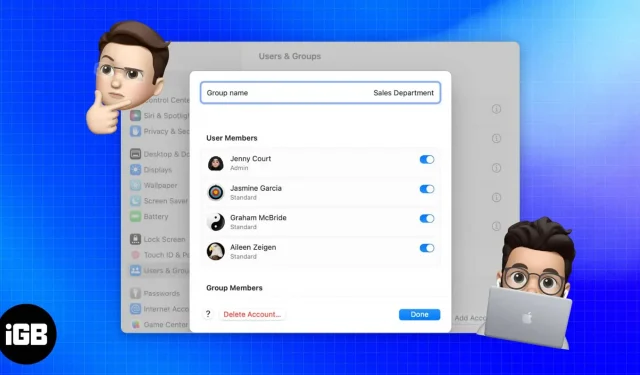
Vai uztraucaties par privātumu savā Mac datorā, ko izmanto arī jūsu ģimene? Kāpēc nedot viņiem pārtraukumu? To var izdarīt, izveidojot viņiem jaunu lietotāja profilu savā Mac datorā. Sekojiet jaunumiem, lai uzzinātu, kā pievienot lietotāju Mac datorā, lai nodrošinātu katra lietotāja privātumu.
- Kā pievienot jaunu lietotāju Mac datorā
- Pievienojiet grupu operētājsistēmā Mac
- Kā izdzēst lietotāju Mac datorā
- Dzēst grupu operētājsistēmā Mac
Kā pievienot jaunu lietotāju Mac datorā
Visbeidzot, lai izvairītos no failu klasterizācijas un saglabātu privātumu, esat nolēmis piešķirt privātu vietu lietotājiem, kuri izmanto jūsu Mac datoru. Pēc tam sapratīsim, kā pievienot lietotāju Mac datorā, kurā darbojas macOS Ventura vai Monterey.
Operētājsistēmā macOS Ventura
- Mac datorā noklikšķiniet uz Apple izvēlne → System Preferences.
- Ritiniet un noklikšķiniet uz Lietotāji un grupas → Pievienot kontu.
- Ievadiet savu paroli → noklikšķiniet uz Atbloķēt.
- Aizpildiet nepieciešamo informāciju → noklikšķiniet uz “Izveidot lietotāju”.
Varat izvēlēties “Administrators”, “Standarta” vai “Koplietots”, mainot opcijas, kas pieejamas nolaižamajā sarakstā “Jauns konts”.
Lai atļautu lietotājam ar administratīviem rekvizītiem, jānoklikšķina uz pogas (i) un jāiespējo Atļaut šim lietotājam kontrolēt šo datoru.
Kad būsiet iespējojis šo funkciju, tiks parādīts uznirstošais logs ar aicinājumu restartēt.
Operētājsistēmā MacOS Monterey
- Mac datorā izvēlieties Apple izvēlni → System Preferences.
- Dodieties uz Lietotāji un grupas.
- Noklikšķiniet uz bloķēšanas ikonas.
- Ievadiet savus akreditācijas datus un noklikšķiniet uz Atbloķēt.
- Noklikšķiniet uz (+) ikonas.
- Aizpildiet nepieciešamo informāciju → atlasiet “Izveidot lietotāju”.
Jaunizveidoto lietotāju varat skatīt apgabalā “Citi lietotāji”.
Varat arī atzīmēt izvēles rūtiņu Atļaut lietotājam kontrolēt šo datoru, ja vēlaties piešķirt šim kontam administratora tiesības. Šim nolūkam jums tiks piedāvāts restartēt Mac.
Pievienojiet grupu operētājsistēmā Mac
Tagad redzēsim, kā mēs varam padarīt grupu pieejamu konkrētiem Mac lietotājiem.
Operētājsistēmā macOS Ventura
- Dodieties uz Sistēmas preferences.
- Ritiniet un noklikšķiniet uz Lietotāji un grupas → Pievienot kontu.
- Ievadiet savu paroli → noklikšķiniet uz Atbloķēt.
- Nolaižamajā sarakstā “Jauns konts” atlasiet “Grupa”.
- Piešķiriet grupai pilnu nosaukumu → noklikšķiniet uz “Izveidot grupu”.
- Noklikšķiniet uz pogas (i) → Sadaļā “Lietotāji” varat ieslēgt slēdzi blakus dalībniekiem, kurus vēlaties pievienot grupai.
- Noklikšķiniet uz Gatavs.
Operētājsistēmā MacOS Monterey
- Palaidiet Sistēmas preferences.
- Dodieties uz Lietotāji un grupas → Noklikšķiniet uz piekaramās slēdzenes ikonas, lai to atbloķētu.
- Nolaižamajā sarakstā “Jauns konts” atlasiet “Grupa”.
- Norādiet pilnu grupas nosaukumu → noklikšķiniet uz “Izveidot grupu”.
- Sadaļā Dalība atzīmējiet izvēles rūtiņu blakus lietotājiem, kurus vēlaties pievienot grupai.
Kā izdzēst lietotāju Mac datorā
Iestrēdzis situācijā, kad jūsu Mac ir blakus visiem, kas jūs gaida. Iedzeriet nomierinošu tableti. Mēs jūs nodrošinām. Jums ir jāizdzēš tikai daži lietotāji. Turpiniet lasīt, lai uzzinātu, kā.
Operētājsistēmā macOS Ventura
- Atveriet Sistēmas preferences → Lietotāji un grupas.
- Noklikšķiniet uz pogas (i) blakus lietotājam, kuru vēlaties dzēst operētājsistēmā Mac.
- Atlasiet Noņemt kontu. Tagad jums būs trīs iespējas, no kurām izvēlēties.
- Saglabājiet sākuma mapi diska attēlā: tas saglabās tā lietotāja diska attēlu, kuru dzēšat, mapē Izdzēstie vienumi.
- Nemainiet mājas mapi: mājas mape paliks lietotāja mapē.
- Dzēst mājas mapi: lietotāja informācija tiks dzēsta un diskā tiks atbrīvota vieta.
Operētājsistēmā MacOS Monterey
- Palaidiet Sistēmas preferences.
- Dodieties uz Lietotāji un grupas → Noklikšķiniet uz piekaramās slēdzenes ikonas, lai to atbloķētu.
- Sadaļā “Citi lietotāji” atlasiet lietotāju.
- Noklikšķiniet uz (-) ikonas un atlasiet vienu no tālāk norādītajām opcijām. Tam ir tādas pašas opcijas, kas aprakstītas sadaļā Lietotāja dzēšana operētājsistēmā macOS Ventura.
- Atlasiet Noņemt lietotāju.
Dzēst grupu operētājsistēmā Mac
Sava Mac datora tīrīšanas ietvaros varat noņemt vairākas jūsu izveidotās grupas. Izpildiet tālāk sniegtos norādījumus, lai uzzinātu, kā noņemt grupu.
Operētājsistēmā macOS Ventura
- Palaidiet Sistēmas preferences → Lietotāji un grupas.
- Noklikšķiniet uz pogas (i) blakus grupai, kuru vēlaties dzēst.
- Atlasiet Noņemt kontu.
- Ievadiet savu paroli → noklikšķiniet uz Atbloķēt.
- Apstipriniet, atlasot Noņemt kontu.
Operētājsistēmā MacOS Monterey
- Atveriet sistēmas preferences.
- Dodieties uz Lietotāji un grupas → Noklikšķiniet uz piekaramās slēdzenes ikonas, lai to atbloķētu.
- Grupu sadaļā atlasiet grupu.
- Noklikšķiniet uz (-) ikonas.
- Noklikšķiniet uz Labi.
FAQ
Lai iespējotu ātru lietotāja pārslēgšanu operētājsistēmā macOS Ventura, palaidiet “Sistēmas preferences” → dodieties uz vadības centru → ritiniet uz leju līdz “Ātrā lietotāju pārslēgšana” → iespējojiet “Rādīt vadības centrā” vai atlasiet kādu no opcijām “Rādīt izvēļņu joslā”. nomest lejā “.
Viesa konts ir nepieciešams, lai daži cilvēki varētu pieteikties jūsu Mac datorā. Lai to aktivizētu savā Mac datorā, izpildiet mūsu rakstā sniegtos norādījumus par to, kā iespējot viesa kontu operētājsistēmā Mac.
Pēdējās domas…
Ceru, ka esam nodrošinājuši risinājumu lietotāja/grupas pievienošanai vai noņemšanai. Ja vēlaties atrisināt jebkuru citu problēmu savā Apple ierīcē, lūdzu, informējiet mūs tālāk. Mēs ar prieku jums palīdzēsim. Tiksimies vēlāk!



Atbildēt